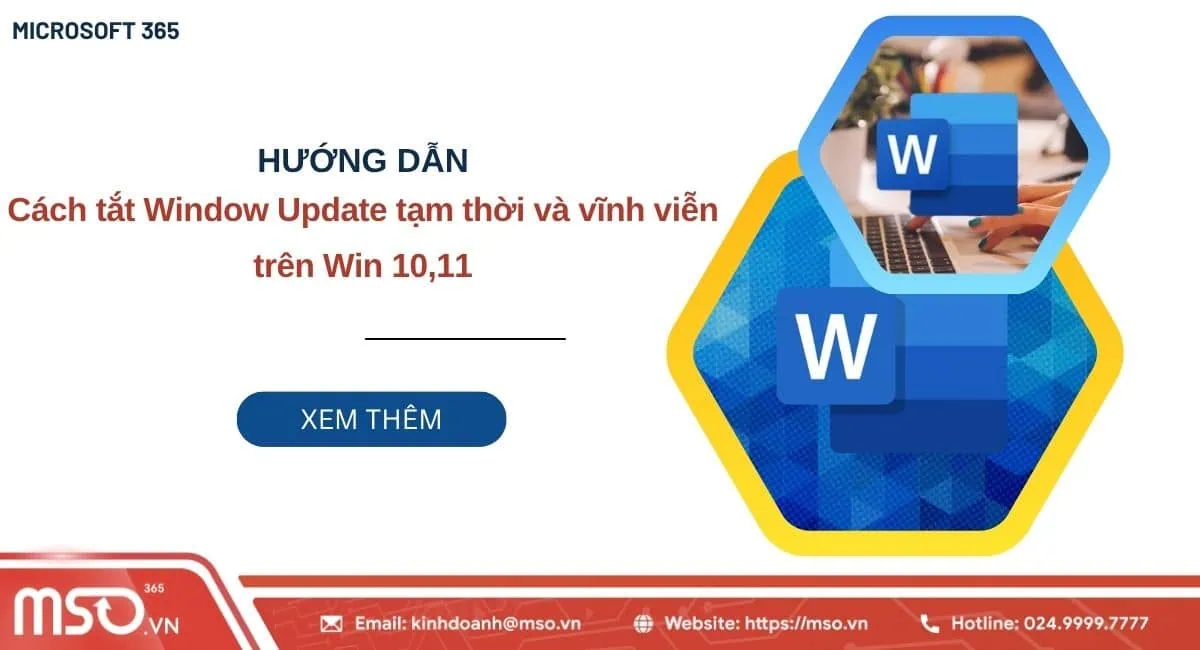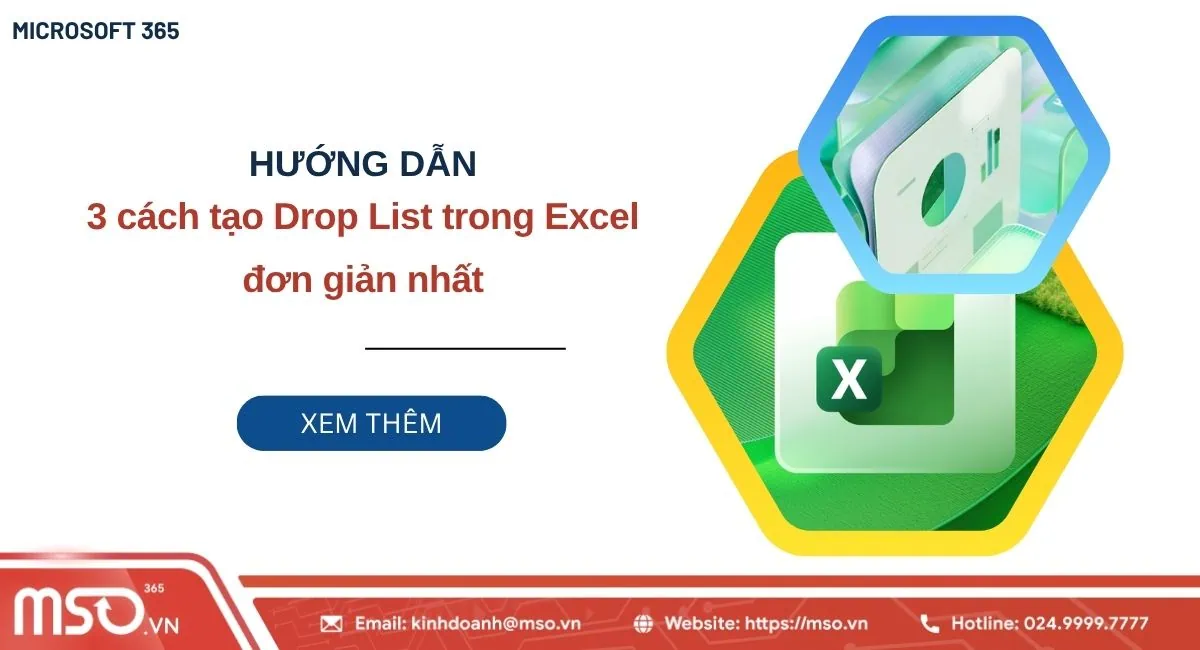Nội dung bài viết
Nếu file thuyết trình của người dùng quá lớn sẽ ảnh hưởng đến việc chuyển gửi hoặc lưu trữ trên thiết bị. Chính vì vậy, người dùng cần phải biết cách nén file PowerPoint để quá trình sử dụng diễn ra dễ dàng hơn bao giờ hết. Chúng tôi sẽ cung cấp cho bạn những thông tin để giúp bạn có thể hiểu được tại sao nên sử dụng cách nén file ppt, đồng thời gợi ý người dùng 12 cách thực hiện đơn giản chỉ trong vài phút thông qua bài viết này.
Tại sao bạn nên nén file PowerPoint?

Việc thực hiện cách nén file PowerPoint không chỉ giúp bạn có thể giảm dung lượng PowerPoint mà còn giúp bạn có thể quản lý, làm việc và chia sẻ file PowerPoint của mình nhanh chóng và hiệu quả hơn. Dưới đây là những lý do tại sao bạn nên nén file PowerPoint:
- Tiết kiệm dung lượng lưu trữ: Bằng cách nén file ppt, sẽ giúp người dùng có thể tiết kiệm được một lượng dung lượng bộ nhớ lưu trữ lớn cho ổ cứng, bởi cách này sẽ giúp người dùng giảm dung lượng PowerPoint một cách tối đa.
- Tăng tốc độ chia sẻ file: Việc thực hiện cách nén file PowerPoint còn giúp tốc độ gửi và chia sẻ file ppt được diễn ra nhanh chóng và dễ dàng hơn, bởi những file ppt được nén sẽ có kích thước dung lượng nhỏ, giảm thiểu tối đa băng thông.
- Bảo mật dữ liệu: Các cách nén file PowerPoint từ nhiều công cụ còn cung cấp các tính năng đặt mật khẩu cho file nén, nếu muốn mở để xem file cần phải có mật khẩu, điều này giúp tăng cường mức độ bảo mật cho các file tài liệu PPT của người dùng.
- Quản lý dữ liệu hiệu quả: Các công cụ và phần mềm nén file PowerPoint cũng cung cấp cho người dùng khả năng nén nhiều file thành một tệp duy nhất, giúp người dùng sắp xếp dữ liệu và quản lý tệp tài liệu của mình gọn gàng và hiệu quả hơn.
Để biết được các cách thức chi tiết để nén file PowerPoint được thực hiện như thế nào, bạn hãy tiếp tục theo dõi những nội dung hướng dẫn tiếp theo trong bài viết này của chúng tôi.
Hướng dẫn cách nén file PowerPoint chi tiết, hiệu quả nhất
Dưới đây là một số những cách nén file PowerPoint mà chúng tôi đã tổng hợp được để gửi đến bạn, giúp bạn có thể giảm dung lượng PowerPoint một cách đáng kể mà không làm giảm đi chất lượng nội dung trong file ppt của mình:
Chuyển định dạng file sang PPTX hoặc PDF
Cách đầu tiên để bạn có thể nén file PowerPoint nhằm giảm bớt dung lượng dễ dàng và nhanh chóng nhất chính là chuyển đổi file sang định dạng file PPTX hoặc PDF. Đây chính là một dạng file Zip thường thấp trong quá trình quản lý dữ liệu, các file này sẽ chứa toàn bộ các nội dung có trong file trình chiếu nhưng sẽ có kích thước tệp nhẹ hơn.
Dưới đây là các bước thực hiện mà người dùng có thể tham khảo thực hiện như sau:
– Bước 1: Người dùng hãy mở file PPT mình cần nén >> sau đó click chọn vào mục thẻ File.

– Bước 2: Tiếp đến, người dùng click chọn Save As > tiếp đến click chọn Browse.

– Bước 3: Trong cửa sổ Save as > người dùng có thể đổi tên của file nếu muốn > sau đó click nhấn chọn PowerPoint Presentation (.pptx) trong mục Save as type > cuối cùng chọn Save để lưu file PPT của mình với định dạng .pptx.

– Bước 4: Hoàn tất.
Ngoài phương án chuyển sang file PPTX, người dùng cũng có thể nén file PowerPoint thành PDF hay nói cách khác là tìm cách nén file PowerPoint sang PDF tương tự như hướng dẫn bên trên của chúng tôi. Bởi lẽ, so với định dạng file PPT hiện tại thì cả 02 định dạng này sẽ tối ưu dung lượng nhất có thể.
Nén các ảnh trong file PowerPoint
Một trong những cách nén file PowerPoint cực kỳ hiệu quả mà người dùng cũng có thể tham khảo chính là trực tiếp nén các ảnh có trong file này để giảm tối đa dung lượng. Đây là một trong những phương án tối ưu mà không phải người dùng nào cũng biết, chính vì vậy chúng tôi sẽ hướng dẫn người dùng với cách thức thực hiện như sau:
– Bước 1: Người dùng chỉ cần mở file cần nén > click chọn thẻ File trên thanh ribbon.

– Bước 2: Tiếp đến, bạn nhấn chọn mục Save As > rồi tìm chọn vị trí muốn lưu trữ file PPT đó.

– Bước 3: Bên cạnh nút Save trong cửa sổ Save as > người dùng chọn mục Tools > rồi hãy nhấn click chọn vào tùy chọn Compress Pictures như hình dưới đây:

– Bước 4: Một giao diện mới sẽ hiển thị > người dùng chỉ cần nhấn chọn vào mức nhỏ nhất là E-mail (96dpi) > rồi sau đó click chọn nút OK.

– Bước 4: Tại đây, người dùng sẽ tiến hành đặt tên mới cho file >> rồi nhấn chọn nút Save để lưu lại file PPT là hoàn tất.

Như vậy, người dùng đã thực hiện cách nén file PowerPoint thành công bằng phương án nén các ảnh có trong file này một cách dễ dàng và nhanh chóng rồi đó.
Nén ảnh chèn trong file PowerPoint

Cách tiếp theo mà chúng tôi muốn gợi ý đến người dùng để nén file PowerPoint nhằm giảm dung lượng Powerpoint chính là trực tiếp nén các ảnh sẽ chèn trong file này. Có rất nhiều cách để nén ảnh giảm dung lượng Powerpoint trước khi tải lên trong PowerPoint mà người dùng có thể tham khảo như sử dụng các công cụ chỉnh sửa như Format Factory, Shortcut và VLC để giảm độ phân giải hoặc mật độ điểm trên từng bức ảnh.
Với người dùng, phương thức này hoàn toàn có thể tự thực hiện bất cứ lúc nào mà không cần phải hướng dẫn với các bước cụ thể.
Sử dụng liên kết hình ảnh hoặc video chèn vào file
Thông thường, nguyên nhân khiến dung lượng của file PowerPoint càng ngày càng tăng là do các file về hình ảnh, video hoặc tài liệu mà người dùng đăng tải. Đây sẽ là một trong những rào cản khiến quá trình gửi email của người dùng trở nên khó khăn hơn bao giờ hết. Do đó, người dùng có thể tham khảo ngay cách nén file PowerPoint để gửi email bằng việc chuyển các hình ảnh, video hoặc file này lên nền tảng đám mây OneDrive. Sau đó, người dùng sẽ tiến hành chèn link liên kết lên PowerPoint khi sử dụng.
Dưới đây là các bước thực hiện mà người dùng có thể tham khảo như sau:
– Bước 1: Mở file PowerPoint > chọn slide mà người dùng muốn chèn thêm hình ảnh hoặc video > sau đó bôi đen nội dung hoặc vị trí cần chèn video hoặc hình ảnh.
– Bước 2: Tiếp theo, hãy nhấn chọn thẻ Insert trên thanh ribbon > rồi click chọn vào mục Link trong nhóm công cụ Links.

– Bước 3: Trong cửa sổ Insert Hyperlink >> người dùng hãy dán đường dẫn link của hình ảnh hoặc video đó vào ô Address >> sau đó click chọn nút OK là hoàn tất.

Như vậy, người dùng đã thêm thành công hình ảnh, tài liệu hoặc video vào trong file PowerPoint để giảm dung lượng Powerpoint và gửi email dễ dàng.
Chèn ảnh trực tiếp thay vì copy paste
Rất nhiều người dùng có thói quen sử dụng lệnh Copy Paste, tuy nhiên đây cũng chính là một trong những nguyên nhân khiến file có dung lượng lớn và bắt buộc người dùng phải tìm cách nén file PowerPoint để gửi mail. Để khắc phục tình trạng này, người dùng có thể chèn trực tiếp ảnh mong muốn thay vì sử dụng tính năng Copy Paste.
– Bước 1: Click chọn vào slide mà người dùng muốn tiến hành chèn thêm hình ảnh > rồi nhấn chọn thẻ Insert > sau đó chọn mục Picture trong nhóm công cụ Images > tiếp tục chọn một tùy chọn tải ảnh mà bạn muốn, bao gồm:
- This Device…: Tải ảnh từ thiết bị máy tính hiện tại.
- Mobile Device…: Tải ảnh từ thiết bị điện thoại.
- Stock Images…: Tải ảnh từ kho ảnh có sẵn.
- Online Pictures…: Tải ảnh từ trình duyệt online.

– Bước 2: Tiếp đến, người dùng chọn hình ảnh mình cần chèn >> rồi click chọn vào nút Insert là hoàn tất.

Không sử dụng tính năng nhúng font
Khi sử dụng tính năng nhúng font ngoài việc giảm thiểu các lỗi trên màn hình hiển thị của slide trình chiếu, dung lượng của file sẽ tăng lên đáng kể khiến người dùng phải nén file PowerPoint để gửi mail dễ dàng hơn. Để áp dụng cách này, người dùng cần tiến hành triển khai với các bước như sau:
– Bước 1: Người dùng chỉ cần mở file PowerPoint > sau đó click chọn thẻ File.

– Bước 2: Tại cửa sổ mới, người dùng chỉ cần click chọn mục Options.

– Bước 3: Hộp thoại PowerPoint Options sẽ hiển thị >> người dùng chỉ cần chọn mục Save >> tiếp đến bỏ chọn ở mục Embed fonts in the file >> rồi nhấn chọn nút OK là hoàn tất.

– Bước 4: Hoàn tất.
Tắt tính năng AutoRecover
Tính năng AutoRecover sẽ giúp người dùng tự động khôi phục các tài liệu mỗi khi thiết bị bị tắt nguồn đột ngột. Tuy nhiên, nhược điểm của tính năng này là sẽ tạo thêm một file mới khiến dung lượng càng nặng hơn. Do đó, người dùng cần tắt bỏ tính năng này giúp nén file PowerPoint để gửi email dễ dàng hơn.
Để thao tác thực hiện tắt tính năng AutoRecover, người dùng có thể tham khảo các bước như sau:
– Bước 1: Mở file PowerPoint > tiếp đến click chọn File > sau đó người dùng click chọn Options.

– Bước 2: Tiếp đến, người dùng click chọn Save > sau đó bỏ tích tùy chọn Save AutoRecover information every… minutes > và click vào mục OK.

Chỉ với 02 bước thực hiện như trên, người dùng đã tắt tính năng gây tăng dung lượng của file PowerPoint của mình rồi đó.
Xóa bỏ hoặc ẩn thông tin cá nhân trong file
Một trong những hướng dẫn nén file PowerPoint khá hiệu quả mà người dùng cũng có thể áp dụng để giảm dung lượng Powerpoint chính là xóa bỏ hoặc ẩn chính thông tin cá nhân trong file. Để thực hiện được, người dùng sẽ cần thao tác thực hiện với các bước như sau:
– Bước 1: Mở file PowerPoint và click chọn vào File trên thanh ribbon.

– Bước 2: Tiếp đến, người dùng chỉ cần click chọn mục Info > sau đó chọn mục Check for Issues > rồi nhấn chọn mục Inspect Document.

– Bước 3: Trong hộp thoại Document Inspector > người dùng hãy click chọn vào nút Inspect.

– Bước 4: Tại mục Document Properties and Personal Information > người dùng click chọn Remove All > và cuối cùng là chọn vào Close là hoàn tất.

Chỉnh sửa hình ảnh trước khi chèn vào file
Việc chỉnh sửa hình ảnh trước khi chèn vào file PowerPoint sẽ giúp bạn có thể giảm thiểu dung lượng kích thước ảnh trước khi đưa chúng vào file ppt. Việc sử dụng cách thức này cũng sẽ giúp bạn giảm thiểu dung lượng PowerPoint của bạn.
Không sử dụng tùy chọn lưu ảnh thu nhỏ
Việc sử dụng tính năng lưu hình ảnh thu nhỏ sẽ khiến gia tăng dung lượng cho file tài liệu PowerPoint của bạn. Vì thế, để giảm dung lượng PowerPoint, bạn có thể tắt tính năng lưu hình ảnh này. Để thực hiện cách nén file PPT này, bạn hãy làm theo những bước sau đây:
– Bước 1: Trong giao diện của file Powerpoint >> bạn hãy nhấn chọn thẻ File trên thanh công cụ ribbon.

– Bước 2: Sau đó, bạn hãy nhấn chọn mục Info trong thanh công cụ bên trái màn hình.

– Bước 3: Trong mục Info >> bạn hãy nhấn chọn mục Properties >> rồi chọn mục Advanced Properties.

– Bước 4: Khi môt cửa sổ xuất hiện >> bạn hãy nhấn chọn tab Summary >> rồi tiến hành bỏ chọn mục Save preview picture >> cuối cùng hãy nhấn chọn nút OK.

Sao chép tất cả slide sang bản trình bày mới
Trong quá trình bạn tạo bản trình bày của mình, Microsoft PowerPoint sẽ có cơ chế lưu nháp những dữ liệu của file ppt của bạn trong nền, do đó kích thước dung lượng của tệp PowerPoint cũng sẽ có thể bị tăng lên không cần thiết.
Chính vì vậy, bạn cần sao chép lại từng trang slides một sang trang slide mới để giảm đi những thứ không cần thiết trong nền của những bản lưu trữ trước đó của file dữ liệu. Điều này sẽ giúp bạn có thể giảm thiểu kích thước và dung lượng cho file PowerPoint của mình một cách đáng kể.
Sử dụng các công cụ trực tuyến
Cuối cùng là cách nén file PowerPoint online bằng cách sử dụng một trong các phần mềm hoặc công cụ nén file trực tuyến như Smallpdf, ILovePDF, hoặc Compress PDF. Đây cũng là một trong những cách được nhiều người dùng sử dụng vì mức độ linh hoạt và khả năng đáp ứng nhu cầu nhanh chóng. Khi đó, người dùng chỉ cần lên trang công cụ tìm kiếm và gõ từ khóa phần mềm nén file PowerPoint trực tuyến là hàng loạt các ứng dụng sẽ hiển thị.
Cách giải nén file PowerPoint đơn giản
Như chúng tôi đã đề cập ở trong phần đầu nội dung hướng dẫn, thì file PPTX sẽ là file nén và có dung lượng nhỏ hơn so với file PPT gốc. Điều này có nghĩa là bạn có thể mở file nén đó của mình bằng cách sử dụng các công cụ như 7 – Zip hoặc WinRar, sau đó trích xuất tất cả các file từ PPTX và thêm chúng vào mục lưu trữ nén, sau đó đổi tên file thành đuôi PPTX để giúp bạn nén file PPT đó nhanh chóng.
Tuy nhiên, khi sử dụng cách nén file PowerPoint này, nó chỉ có thể làm giảm đi một ít dung lượng và có thể sẽ làm hỏng file tài liệu của bạn. Vì thế, nếu bạn vẫn muốn thực hiện cách này, bạn cần phải sao lưu dữ liệu trước khi thực hiện để ngăn chặn sự cố mất dữ liệu.
– Bước 1: Đầu tiên, bạn hãy truy cập vào File Explorer >> rồi nhấn chuột phải vào file PowerPoint mà mình đang muốn nén >> sau đó hãy chọn mục Add to archive trong danh sách các tùy chọn.

– Bước 2: Khi hộp thoại Archive mới được mở ra >> bạn hãy chọn định dạng file nén trong mục Archive format >> rồi nhấn nút OK là hoàn tất.

Trên đây là toàn bộ thông tin hướng dẫn của chúng tôi về 13 cách nén file PowerPoint để giúp bạn giảm kích thước dung lượng của các file và thư mục tài liệu Microsoft PowerPoint một cách tối đa. Trong trường hợp bạn muốn giảm dung lượng PowerPoint của mình, bạn có thể tham khảo và thực hiện theo những cách nén file PowerPoint được chúng tôi cung cấp trong các phần hướng dẫn phía trên đây.
Các câu hỏi thường gặp cách nén file ppt
Sử dụng cách nén file PowerPoint có làm giảm chất lượng ảnh không?
Có thể, tùy thuộc vào cách bạn thực hiện quá trình nén, đặc biệt là nếu bạn chọn nén ở mức độ cao. Để giữ chất lượng, hãy chọn tùy chọn nén hình ảnh ở mức trung bình hoặc cao.
Có công cụ online nào nén file PowerPoint miễn phí không?
Có, bạn có thể dùng các công cụ như Smallpdf, ILovePDF, hoặc Compress PDF. Những công cụ này sẽ giúp giảm kích thước tệp đáng kể mà không làm giảm chất lượng.
Lý do dung lượng file PowerPoint quá lớn là gì?
Dung lượng file PowerPoint lớn có thể là do chứa nhiều hình ảnh có độ phân giải cao, video, âm thanh và các tệp nhúng khác. Việc lưu file ở định dạng cũ như .ppt thay vì .pptx cũng có thể làm tăng dung lượng. Vì thế, việc tối ưu nội dung sẽ giúp cho bạn có thể giảm thiểu được dung lượng file ppt một cách đáng kể.
Lưu file ở định dạng nào để dung lượng nhỏ hơn?
Để giảm dung lượng file PowerPoint, bạn nên lưu file ppt của mình ở định dạng .pptx thay vì định dạng .ppt. Định dạng .pptx là một trong những dạng file nén ZIP giúp giảm kích thước tệp ppt.
Có ảnh hưởng gì khi dùng phần mềm nén như WinRAR không?
Việc sử dụng phần mềm nén file như WinRAR để nén file PowerPoint sẽ không làm giảm đi chất lượng ảnh hoặc nội dung bên trong file ppt của bạn. Tuy nhiên, quá trình nén có thể mất thời gian, điều này tùy thuộc vào dung lượng tệp và cấu hình máy tính của bạn.
Lời kết
Trên đây là những chia sẻ của MSO về các cách nén file PowerPoint chi tiết, từ đó để người dùng tham khảo thêm và có thể giảm dung lượng PowerPoint một cách nhanh chóng, dễ dàng và hiệu quả nhất. Để có thể sử dụng những cách nén file ppt này, người dùng cần phải thực hiện trên các phiên bản phần mềm Microsoft PowerPoint bản quyền thì mới có thể thực hiện thành công.
Nếu người dùng có bất cứ câu hỏi nào cho chúng tôi hoặc có nhu cầu sử dụng phần mềm Microsoft PowerPoint bản quyền, xin hãy vui lòng liên hệ trực tiếp đến chúng tôi qua những thông tin dưới đây:
———————————————————
Fanpage: MSO.vn – Microsoft 365 Việt Nam
Hotline: 024.9999.7777